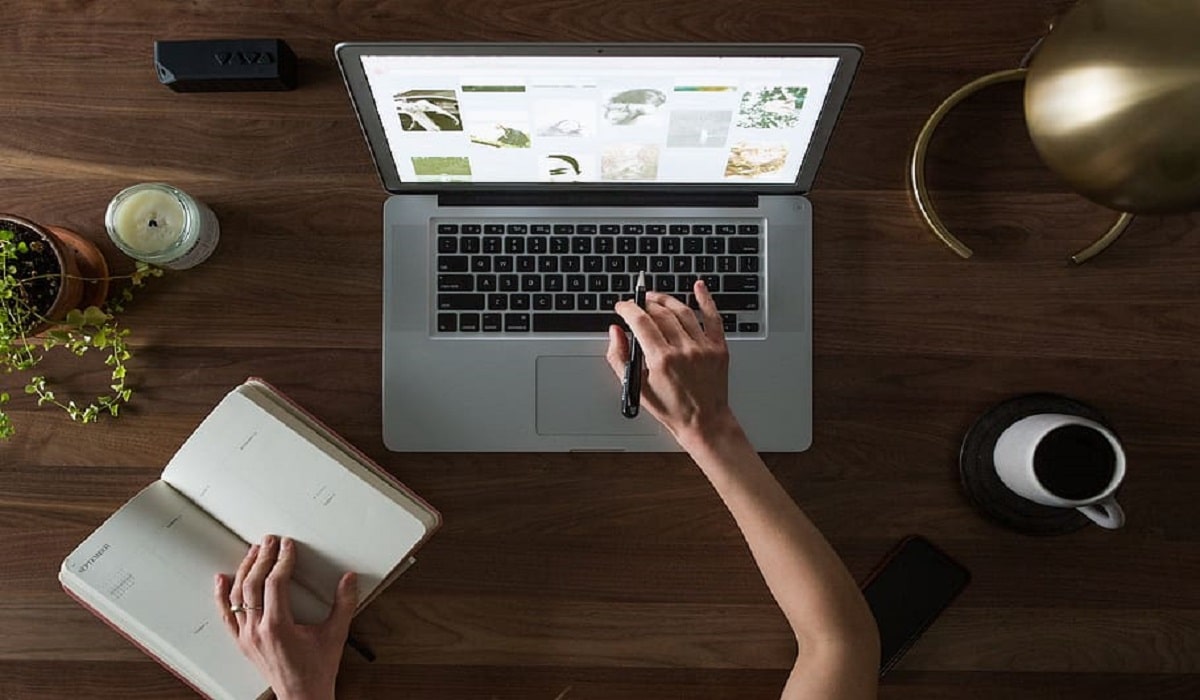
了解如何在 Mac 上不格式化地進行複制和粘貼非常有用,尤其是當您對獲取所複製信息的格式不感興趣時。
一般來說,使用組合 用 command 鍵按 C 鍵 它允許您在 Mac 上複製文本,但使用此組合不僅複製文本,還復制它的格式。 因此,當您將文本粘貼到新文檔中時,它會按照您複製時的格式進行複制。
在本文中,我們將告訴您如何在 Mac 上不帶格式地複制和粘貼,從而只複製您想要的文本。
在 Mac 上無需格式化即可複制和粘貼的方法
您可以使用一些方法在 Mac 上複製和粘貼原始數據,這些方法是:
來自鍵盤的快捷鍵
在 Mac 上,您必須能夠在不格式化的情況下複製和粘貼的選項之一是通過物理鍵盤的組合鍵。 要做到這一點,你只需要 使用組合鍵 Command + shift + Option + V 使用它您將只粘貼文本,而不會粘貼您複製它的格式。

使用文本編輯
這是另一個選項,您可以通過它了解如何在 Mac 上進行複制和粘貼而無需格式化。它實際上是 它通常是最常用的選項之一 Mac用戶使用Mac文本編輯器,操作步驟如下:
- 首先你必須 打開 TextEdit 文本編輯器 從Mac。
- 完成後,您必須使用組合鍵粘貼已復制的文本 Command + V.
- 粘貼文本後,您必須執行組合鍵 命令 + shift + T,在文檔中執行此操作時,文本將沒有任何格式。
按照這三個步驟 您將能夠在 Mac 上粘貼您複製的文本而無需格式化,使用計算機上的其中一種工具。
使用瀏覽器
您可以選擇的另一個選項是 使用瀏覽器的地址欄,尤其是當您想要復制一個簡短的短語時。 你只需要復制它然後粘貼到你傳統寫網頁的地址欄,這樣做會丟失格式,你只需要再次復制它就可以將它粘貼到你想要的文檔中。

使用 ConvertCase 網站
這是另一個選項,您可以使用它在 Mac 上進行複制和粘貼而無需格式化,您只需訪問網站 轉換大小寫. 現在一個人 您必須將文本粘貼到網頁的文本框中 它將丟失格式。 現在你只需要再次復製文本並將其粘貼到你想要純文本的目標文件中。
通過這些方法,您不僅可以學習如何在 Mac 上粘貼原始文件,而且可以通過不同的選項來實現該目標。